大家都知道在安装Windows10系统的时候,有提示大家需要使用哪一种输入法,像我们中国地区,一般选择的都是微软拼音输入法,而Windows10系统进去以后的微软拼音输入法也是默认开启的中文输入模式,但是在某些时候这会给大家的操作带来一些不便,例如说输入网址等这使得时候是不用输入中文的。在现在升级到Win10预览版9926之后,微软拼音输入法能够在设置应用中调整默认输入语言,下面为大家带来win10系统下将拼音输入法更改为默认英文模式的具体步骤如下。
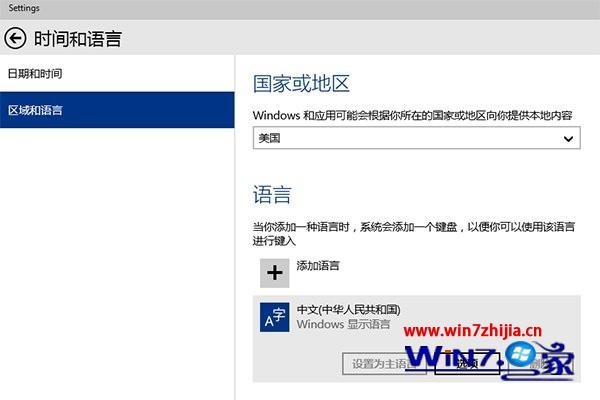
1、其实方法很简单,首先在“时间和语言”中,大家点击“区域和语言”,然后接着在语言中选择“中文”,继续进入选项设置;
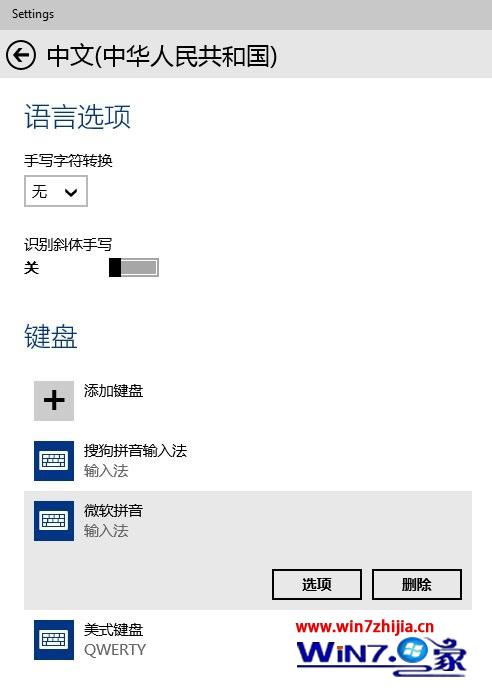
2、这时在键盘中选择微软拼音,然后接着点击选项按钮;
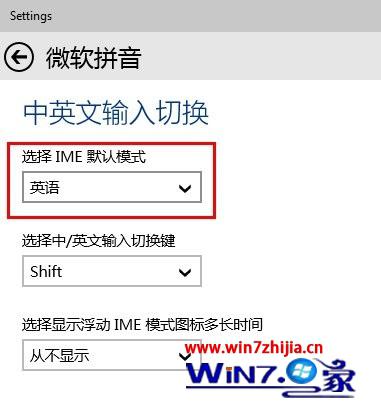
3、在IME默认模式对话框里面选择“英语”
经过以上这些设置后,那么Windows10的微软拼音输入法默认模式就是英语,假如想输入中文,大家需要按Shift或者自定义的按键来切换为中文模式即可。